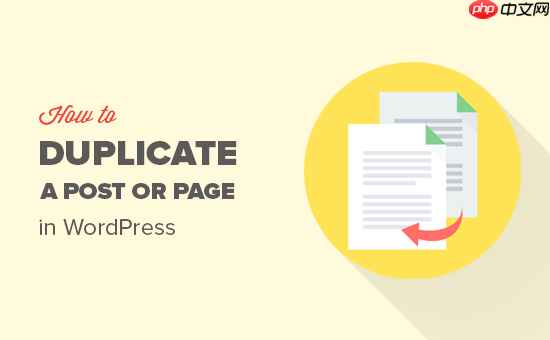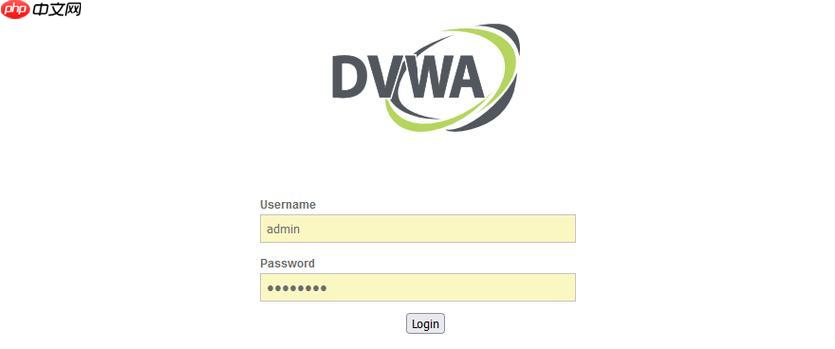在iis环境中安装php扩展需要遵循以下步骤: 1. **获取PHP扩展**:前往PHP官方网站(https://windows.php.net/download/)下载适合您的PHP版本和操作系统的扩展文件。请确保选择与您的PHP版本及操作系统相匹配的扩展文件。 2. **解压扩展**:将下载的扩展文件解压到一个临时目录中。 3. **移动扩展文件**:打开解压后的扩展文件夹,将里面的DLL文件复制到PHP安装目录的ext子文件夹中。通常,PHP的安装路径是C:PHP。 4. **编辑PHP配置文件**:在PHP安装目录中找到并打开php.ini文件。在文件中查找“extension_dir”设置,并将其路径修改为PHP安装目录下的ext子文件夹的完整路径。例如,extension_dir = “C:PHPext”。保存并关闭文件。 5. **配置IIS**:启动IIS管理器,找到您需要配置的站点,右键点击并选择“属性”。在“属性”窗口中,选择“ISAPI过滤器”选项卡,点击“添加”。在“添加ISAPI过滤器”对话框中,输入一个过滤器名称(如“PHP”),然后点击“浏览”按钮,选择PHP安装目录中的php5isapi.dll文件。将优先级设为最高,并确保启用选项被选中。保存并关闭对话框。 6. **重启IIS服务**:在IIS管理器中,右键点击您配置的站点,选择“全部任务”>“重新启动”。 7. **验证扩展安装**:创建一个包含phpinfo()函数的测试文件,并将它放置在您的网站目录中。通过浏览器访问该文件,您应该能看到PHP扩展的信息。如果能看到这些信息,说明扩展已成功安装。 通过遵循上述步骤,您应该能够在IIS环境中成功安装PHP扩展。